Envío de comandos y scripts personalizados a los dispositivos
Pantallas interactivas SMART Board con iQ | Pantallas interactivas SMART Board de las series GX y MX100 y de dispositivos Android | Dispositivos iOS | Dispositivos macOS | Dispositivos Windows | Dispositivos Chrome OS |
|---|---|---|---|---|---|
Puede crear comandos de ejecución remota en SMART Remote Management y enviarlos a los dispositivos para una variedad de propósitos, incluyendo:
Activar o desactivar las actualizaciones automáticas por aire (OTA) en las pantallas interactivas SMART Board con iQ
Activación de software, como SMART Notebook o SMART Meeting Pro en ordenadores
Puedes enviar comandos y scripts de ejecución remota a un solo dispositivo, a varios dispositivos, a todos los dispositivos que coincidan con los criterios de un filtro guardado o a un grupo. Como alternativa, puede:
Usar un activador para enviar un comando de ejecución a una hora programada o cuando se produzca un evento específico (consulte Gestión de programadores y activadores).
Incluya el envío de comandos y secuencias de comandos de ejecución remota en flujos de trabajo (consulte Gestión de flujos de trabajo).
Para crear un comando de ejecución en remoto
Haga clic en Repositorios
y seleccione Ejecución en remoto.
Aparece la ventana Ejecución remota.
Haga clic en Añadir nueva.
Aparece la ventana Nueva ejecución remota.
Escriba un nombre en el cuadro de Nombre.
Selecciona Línea de comandos.
Escriba el comando en el cuadro de Comando.
(Opcional) Escriba los argumentos en la caja de Argumentos.
Ejemplo
Este comando habilita actualizaciones automáticas por aire (OTA) en las pantallas interactivas SMART Board con iQ:
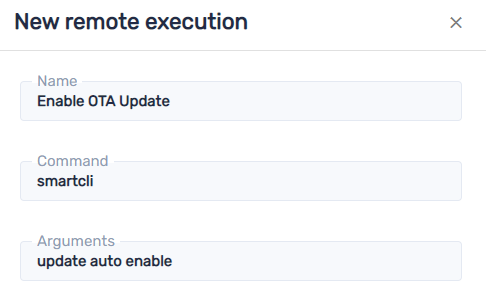
Ejemplo
Este comando desactiva las actualizaciones automáticas por aire (OTA) en las pantallas interactivas SMART Board con iQ:
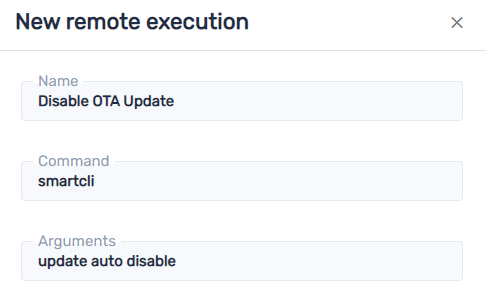
Ejemplo
Este comando hace que las pantallas interactivas SMART Board con iQ comprueben actualizaciones OTA esta noche:
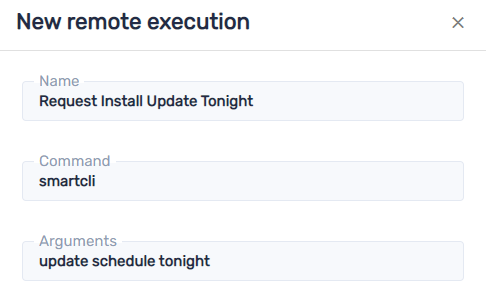
Otras opciones de programación:
none (ninguna) (compruebe las actualizaciones OTA inmediatamente)
tomorrow night (mañana por la noche)
this weekend (este fin de semana)
Haga clic en Confirmar.
El comando de ejecución remota se añade al repositorio.
Para crear un script de ejecución remota
Haga clic en Repositorios
y seleccione Ejecución en remoto.
Aparecerá la ventana Ejecución remota.
Haga clic en Añadir nueva.
Aparece la ventana Nueva ejecución remota.
Escriba un nombre en el cuadro de Nombre.
Selecciona Script.
Escribe el guión en la casilla Script.
Haga clic en Confirmar.
La secuencia de comandos de ejecución remota se agrega al repositorio.
Para enviar un comando de ejecución remota o un script a un dispositivo
Haz clic en Dispositivos
para abrir la vista Dispositivos.
(Opcional) Filtre los dispositivos mostrados en la vista Dispositivos (consulte Encontrar dispositivos).
Haz clic en la fila del dispositivo.
Aparece la ventana del administrador del dispositivo.
Haga clic en las Acciones de repositorio y después en Gestión remota.
Aparecerá la ventana Ejecución remota.
Selecciona un comando o script de la lista y haz clic en Aplicar.
Para enviar un comando o script de ejecución remota a varios dispositivos
Haz clic en Dispositivos
para abrir la vista Dispositivos.
(Opcional) Filtre los dispositivos mostrados en la vista Dispositivos (consulte Encontrar dispositivos).
Seleccione las casillas de verificación de los dispositivos.
Haga clic en Más acciones
y seleccione Ejecutar a distancia.
Aparecerá la ventana Ejecución remota.
Seleccione un comando o una secuencia de comandos de la lista y haga clic en Aplicar.
Para enviar un comando o script de ejecución remota a todos los dispositivos que coincidan con los criterios de un filtro guardado
Haz clic en Dispositivos
para abrir la vista Dispositivos.
Haga clic en Filtros
.
Haga clic en Acciones
en la fila del filtro guardado y seleccione Ejecutar a distancia.
Aparece la ventana Ejecución remota.
Selecciona un comando o script de la lista y haz clic en Aplicar.
Para enviar un comando o script de ejecución remota a un grupo
Haz clic en Dispositivos
para abrir la vista Dispositivos.
Haga clic en Grupos para abrir el panel Grupos.
Haga clic en Acciones
y seleccione la fila del grupo y seleccione Ejecución en remoto.
Aparece la ventana Ejecución remota.
Selecciona un comando o script de la lista y haz clic en Aplicar.
Pantallas interactivas SMART Board con iQ | Pantallas interactivas SMART Board de las series GX y MX100 y de dispositivos Android | Dispositivos iOS | Dispositivos macOS | Dispositivos Windows | Dispositivos Chrome OS |
|---|---|---|---|---|---|
El protocolo de gestión de dispositivos móviles (MDM) permite enviar comandos a dispositivos iOS y macOS inscritos en SMART Remote Management. Para más información sobre el protocolo MDM, consulte la Referencia del protocolo de administración de dispositivos móviles.
Puede crear comandos personalizados de MDM para realizar una variedad de acciones en dispositivos iOS y macOS:
Inspeccionar, instalar o eliminar perfiles
Eliminar códigos de acceso
Empezar un borrado seguro
Puedes ejecutar comandos MDM personalizados en un solo dispositivo, en varios dispositivos, en todos los dispositivos que coincidan con los criterios de un filtro guardado o en un grupo.
Para crear un comando personalizado MDM
Haga clic en Repositorios
y seleccione Comando DEP de Apple.
Aparecerá la ventana Comando personalizado de Apple.
Haga clic en Añadir nueva.
Escriba un nombre en el cuadro de Nombre.
Escriba el comando en el cuadro de Texto de las listas.
Haga clic en Confirmar.
Para ejecutar un comando personalizado MDM en un solo dispositivo
Haz clic en Dispositivos
para abrir la vista Dispositivos.
(Opcional) Filtre los dispositivos mostrados en la vista Dispositivos (consulte Encontrar dispositivos).
Haz clic en la fila del dispositivo.
Aparece la ventana del administrador del dispositivo.
Haga clic en Acciones de repositorio y después haga clic en Comando personalizado de Apple.
Aparece la ventana Comando personalizado de Apple.
Seleccione un comando MDM personalizado y haga clic en Aplicar.
Para ejecutar un comando personalizado MDM de Apple en varios dispositivos
Haz clic en Dispositivos
para abrir la vista Dispositivos.
(Opcional) Filtre los dispositivos mostrados en la vista Dispositivos (consulte Encontrar dispositivos).
Seleccione las casillas de verificación de los dispositivos.
Haga clic en Más acciones
y seleccione Comando personalizado de Apple.
Aparece la ventana Comando personalizado de Apple.
Seleccione un comando MDM personalizado y haga clic en Aplicar.
Para ejecutar un comando personalizado de Apple MDM en todos los dispositivos que coincidan con los criterios de un filtro guardado
Haz clic en Dispositivos
para abrir la vista Dispositivos.
Haga clic en Filtros
.
Haz clic en Acciones
en la fila del filtro guardado y selecciona Comando personalizado de Apple.
Aparece la ventana Comando personalizado de Apple.
Seleccione un comando MDM personalizado y haga clic en Aplicar.
Para ejecutar un comando MDM en un grupo
Haz clic en Dispositivos
para abrir la vista Dispositivos.
Haga clic en Grupos para abrir el panel Grupos.
Haga clic en Acciones
en la fila del grupo y seleccione Comando personalizado de Apple.
Aparecerá la ventana Comando personalizado de Apple.
Seleccione un comando MDM personalizado y haga clic en Aplicar.

